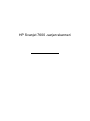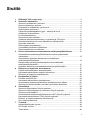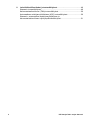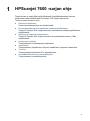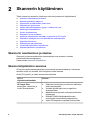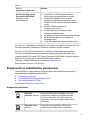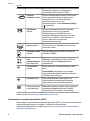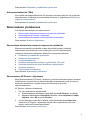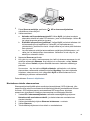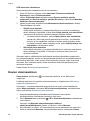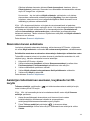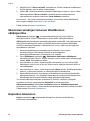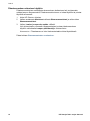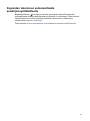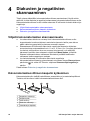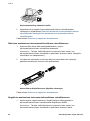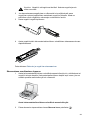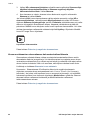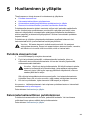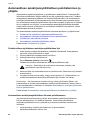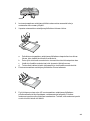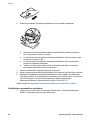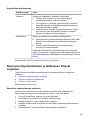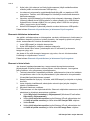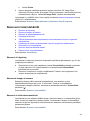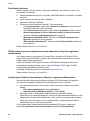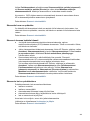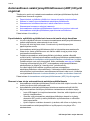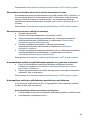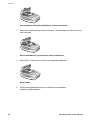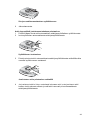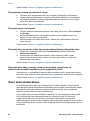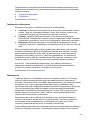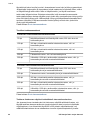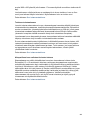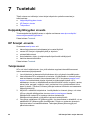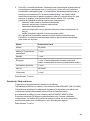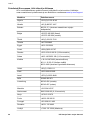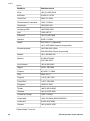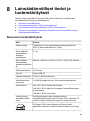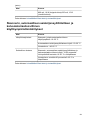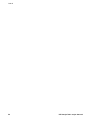HP Scanjet 7600-series
asiakirjojen tasoskanneri
Käyttöopas

HP Scanjet 7600 -sarjan skanneri


Sisältö
1 HPScanjet 7600 -sarjan ohje................................................................................3
2 Skannerin käyttäminen........................................................................................4
Skannerin asentaminen ja alustus..........................................................................4
Skanneriohjelmiston asennus.................................................................................4
Etupaneelin ja lisälaitteiden yleiskuvaus.................................................................5
Skannauksen yleiskuvaus......................................................................................7
Valitse alkuperäiskappaleen tyyppi – asiakirja tai kuva..........................................8
Asiakirjojen skannaaminen.....................................................................................8
Kuvien skannaaminen..........................................................................................10
Skannatun kuvan esikatselu.................................................................................11
Asiakirjan tallentaminen asemaan, levykkeelle tai CD-levylle...............................11
Skannatun asiakirjan tai kuvan lähettäminen sähköpostitse.................................12
Kopioiden tekeminen............................................................................................12
Skannauksen peruuttaminen................................................................................13
Virransäästö-painikkeen käyttäminen...................................................................13
Skannausasetusten muuttaminen........................................................................13
3 Kuvien skannaaminen automaattisesta asiakirjansyöttölaitteesta................15
Automaattiseen asiakirjansyöttölaitteeseen sopivan paperilaadun
valitseminen..........................................................................................................15
Skannattavan asiakirjan asettaminen automaattiseen
asiakirjansyöttölaitteeseen.................................................................................... 16
Kaksipuolisten asiakirjojen skannaaminen automaattisesta
asiakirjansyöttölaitteesta....................................................................................... 16
Kopioiden tekeminen automaattisella asiakirjansyöttölaitteella............................17
4 Diakuvien ja negatiivien skannaaminen...........................................................18
Vihjeitä kalvomateriaalien skannaamisesta..........................................................18
Kalvomateriaalisovittimen kaapelin kytkeminen....................................................18
Diakuvien ja negatiivien skannaaminen................................................................19
5 Huoltaminen ja ylläpito......................................................................................23
Puhdista skannerin lasi.........................................................................................23
Kalvomateriaalisovittimen puhdistaminen.............................................................23
Automaattisen asiakirjansyöttölaitteen puhdistaminen ja ylläpito.........................24
Skannerin huoltotarvikkeiden ja muiden tarvikkeiden tilaaminen..........................27
6 Vianmääritys.......................................................................................................28
Skannerin asennukseen liittyvät ongelmat............................................................ 28
Skannerin käynnistämiseen ja laitteeseen liittyvät ongelmat................................29
Skannerin toimintahäiriöt......................................................................................31
Automaattiseen asiakirjansyöttölaitteeseen (ADF) liittyvät ongelmat....................34
Kalvomateriaalisovittimeen (TMA) liittyvät ongelmat............................................. 38
Diakuva- ja negatiiviongelmien ratkaiseminen......................................................39
Suuri skannaustarkkuus.......................................................................................40
7 Tuotetuki.............................................................................................................44
Helppokäyttöisyyden sivusto................................................................................44
HP Scanjet -sivusto..............................................................................................44
Tukiprosessi.........................................................................................................44
1

8 Lainsäädännölliset tiedot ja tuotemääritykset.................................................49
Skannerin tuotemääritykset..................................................................................49
Kalvomateriaalisovittimen (TMA) tuotemääritykset...............................................50
Automaattisen asiakirjansyöttölaitteen (ADF) tuotemääritykset............................50
Skannerin, automaattisen asiakirjansyöttölaitteen ja
kalvomateriaalisovittimen käyttöympäristömääritykset.........................................51
2 HP Scanjet 7600 -sarjan skanneri

1
HPScanjet 7600 -sarjan ohje
Tässä osiossa on tietoja Microsoft® Windows® -käyttöjärjestelmässä toimivan
tietokoneen kautta käytettävästä HP Scanjet 7600 -sarjan skannerista.
Tiedot on jaettu seuraaviin osiin:
● Skannerin käyttäminen
Yleiskuvaus skannerista ja sen käyttämisestä.
● Kuvien skannaaminen automaattisesta asiakirjansyöttölaitteesta
Tietoja HP Scanjet 7600 -sarjan skannerin automaattisen asiakirjansyöttölaitteen
käyttämisestä.
● Diakuvien ja negatiivien skannaaminen
Tietoja HP Scanjet 7600 -sarjan skannerin kalvomateriaalisovittimen (TMA)
käyttämisestä.
● Huoltaminen ja ylläpito
Tietoja skannerin huoltamisesta ja ylläpidosta.
● Vianmääritys
Tietoja skannerin käyttämiseen liittyvien mahdollisten ongelmien ratkaisuista.
● Tuotetuki
Tietoja yhteydenottamisesta HP:n asiakastukeen.
● Lainsäädännölliset tiedot ja tuotemääritykset
Tietoja skannerin tuotemäärityksistä.
3

2
Skannerin käyttäminen
Tässä osiossa on skannerin yleiskuvaus sekä tietoja skannerin käyttämisestä.
● Skannerin asentaminen ja alustus
● Skanneriohjelmiston asennus
● Etupaneelin ja lisälaitteiden yleiskuvaus
● Skannauksen yleiskuvaus
● Valitse alkuperäiskappaleen tyyppi – asiakirja tai kuva
● Asiakirjojen skannaaminen
● Kuvien skannaaminen
● Skannatun kuvan esikatselu
● Asiakirjan tallentaminen asemaan, levykkeelle tai CD-levylle
● Skannatun asiakirjan tai kuvan lähettäminen sähköpostitse
● Kopioiden tekeminen
● Skannauksen peruuttaminen
● Virransäästö-painikkeen käyttäminen
● Skannausasetusten muuttaminen
Skannerin asentaminen ja alustus
Skannerin ja skannausohjelmiston asennusohjeet ovat skannerin mukana
toimitetussa Asennusoppaassa.
Palaa kohtaan Skannerin käyttäminen.
Skanneriohjelmiston asennus
HP tarjoaa useita skannaustarpeisiisi mukautettuja skannausratkaisuja. Seuraavan
taulukon avulla voit selvittää, minkä ohjelman haluat asentaa.
Aloita CD-levystä 1 ja valitse seuraavista ohjelmista.
CD 1:n
ohjelmistovaihtoehdot
Kuvaus
HP Image Zone
asiakirjojen, valokuvien ja
kuvien skannaukseen
● Ohjelmisto asiakirjojen ja valokuvien hallintaan
sekä parantamiseen
● Voidaan käyttää diakuvien ja negatiivien
skannaamiseen
● Mahdollistaa etupaneelin skanneripainikkeiden
käyttämisen
● Sisältää TWAIN-liitäntämahdollisuuden
suosituimpiin kuvankäsittelyohjelmistoihin
● Vaatii 550 megatavua vapaata kiintolevytilaa
4 HP Scanjet 7600 -sarjan skanneri

CD 1:n
ohjelmistovaihtoehdot
Kuvaus
HP Scanjet 7600 -sarjan
Document ISIS/TWAIN
asiakirjan kuvien
skannaamiseen
● Käytä ISIS- tai TWAIN-yhteensopivan
asiakirjojen hallintasovelluksen kanssa
● Skanneria käytetään CD 2:lla olevan
asiakirjojen hallintasovelluksen tai muiden
TWAIN- tai ISIS-yhteensopivien sovellusten
avulla
● Sisältää TWAIN-kontrasti- ja -
kirkkausominaisuudet
● Sisältää parannetun kaksipuoleisen
skannausmahdollisuuden
● Etupaneelin skanneripainikkeita ei voi käyttää
● Ei voi käyttää diakuvien ja negatiivien
skannaamiseen
● Vaatii 20 megatavua vapaata kiintolevytilaa
Huomautus Skannaaminen edellyttää, että ainakin yksi edellä mainituista CD 1:llä
olevista ohjelmista on asennettu. Molemmat ratkaisut voidaan asentaa.
CD 1:llä voi olla myös muita ohjelmia. Lisätietoja on käytönaikaisissa ohjeissa.
CD 2:lla on mukautettuja skannausohjelmia ja asiakirjojen hallintaohjelmia, joita
voidaan käyttää HP Scanjet 7600 -sarjan Document ISIS/TWAIN -ohjelman kanssa.
Aseta CD 2 CD-asemaan ja noudata käytönaikaisia ohjeita.
Lisätietoja TWAIN-ohjaimista on osoitteessa www.twain.org.
Palaa kohtaan Skannerin käyttäminen.
Etupaneelin ja lisälaitteiden yleiskuvaus
Tässä osiossa on tietoja skannerin etupaneelista, kalvomateriaalisovittimesta ja
automaattisesta asiakirjansyöttölaitteesta.
● Etupaneelin painikkeet
● Automaattinen asiakirjansyöttölaite (ADF)
● Kalvomateriaalisovitin (TMA)
Palaa kohtaan Skannerin käyttäminen.
Etupaneelin painikkeet
Skannaa
asiakirja -painike
Skannaa alkuperäisen asiakirjan CD 2:lla
toimitettuun asiakirjojen hallintaohjelmaan,
jos se on asennettu. Jos ohjelmaa ei ole
asennettu, skannattu asiakirja tallennetaan
tiedostoon.
Skannaa kuva -
painike
Skannaa kuvia, grafiikkaa, diakuvia tai
negatiiveja HP Image Zone -ohjelmaan.
(jatkoa)
5

Diakuvat ja negatiivit on skannattava
kalvomateriaalisovittimesta (TMA).
Tallenna
asiakirjat -painike
Skannaa alkuperäisen asiakirjan arkistointia
varten mustavalkoisena kuvana pieneen
tiedostokokoon. Jos haluat skannata
asiakirjoja, joissa on väri- tai
harmaasävykuvia, käytä Skannaa asiakirja
(
) -painiketta.
Sähköposti-
painike
Skannaa harmaasävyasetuksia käyttäen,
jotta tiedoston koko pysyy pienenä
sähköpostissa, ja lähettää skannatun
asiakirjan sähköpostiohjelmaan (jos tuettu
ohjelma on asennettu). Vaihtoehtona on
kuvien, diakuvien tai negatiivien
skannaaminen väreissä.
Kopioi-painike Skannaa kuvan ja lähettää sen tulostimeen
tulostusta varten.
Kopioiden määrä
-painike
Valitsee Kopioi-painikkeella tulostettavien
kohteiden määrän.
Väri/
mustavalkoinen-
kopiointipainike
Määrittää, skannataanko kohteet värillisinä
vai mustavalkoisina Kopioi-painiketta
painettaessa.
Virransäästö-
painike
Siirtää skannerin virransäästötilaan ja siitä
pois.
Virransäästö-painikkeella virta voidaan
myös katkaista pitämällä painiketta alhaalla
vähintään kaksi sekuntia.
Peruuta-painike Keskeyttää alkaneen skannauksen tai
automaattisella asiakirjansyöttölaitteella
käynnistetyn usean sivun skannauksen.
Kaksinumeroinen
nestekidenäyttö
Määrittää kopioiden määrän, joka tulostetaan
painettaessa Kopioi-painiketta. Näyttää
myös skannerin ongelmien virhekoodeja.
Palaa kohtaan Etupaneelin ja lisälaitteiden yleiskuvaus.
Automaattinen asiakirjansyöttölaite (ADF)
Skannerissa on automaattinen asiakirjansyöttölaite (ADF), jonka avulla voit skannata
useita asiakirjoja helposti ja nopeasti. Lisätietoja automaattisesta
asiakirjansyöttölaitteesta on ohjeaiheessa Kuvien skannaaminen automaattisesta
asiakirjansyöttölaitteesta.
Luku 2
(jatkoa)
6 HP Scanjet 7600 -sarjan skanneri

Palaa kohtaan Etupaneelin ja lisälaitteiden yleiskuvaus.
Kalvomateriaalisovitin (TMA)
Voit käyttää kalvomateriaalisovitinta 35 millimetrin kokoisten diakuvien tai negatiivien
skannaamiseen. Lisätietoja kalvomateriaalisovittimesta on ohjeaiheessa Diakuvien ja
negatiivien skannaaminen.
Palaa kohtaan Etupaneelin ja lisälaitteiden yleiskuvaus.
Skannauksen yleiskuvaus
Voit aloittaa skannauksen seuraavilla tavoilla:
● Skannauksen aloittaminen skannerin etupaneelin painikkeilla
● Skannaaminen HP Director -ohjelmasta
● Skannaamisen aloittaminen muista ohjelmistosovelluksista
Palaa kohtaan Skannerin käyttäminen.
Skannauksen aloittaminen skannerin etupaneelin painikkeilla
Skannerin etupaneelin painikkeilla voidaan käynnistää nopeasti yleisimpiä
skannauksen perustoimintoja, kuten asiakirjojen ja kuvien skannaaminen.
Lisätietoja etupaneelin painikkeiden käytöstä on seuraavissa aiheissa:
● Etupaneelin ja lisälaitteiden yleiskuvaus
● Asiakirjojen skannaaminen
● Kuvien skannaaminen
● Asiakirjan tallentaminen asemaan, levykkeelle tai CD-levylle
● Skannatun asiakirjan tai kuvan lähettäminen sähköpostitse
● Kopioiden tekeminen
● Skannauksen peruuttaminen
Palaa kohtaan Skannauksen yleiskuvaus.
Skannaaminen HP Director -ohjelmasta
Käytä skannauksessa HP Director -ohjelmaa, jos haluat tehdä skannauksen tavallista
huolellisemmin (esimerkiksi kun haluat esikatsella skannattavaa kuvaa, ennen kuin
aloitat sen skannauksen, käyttää kehittyneitä toimintoja tai muuttaa
skannausasetuksia).
HP Director -ohjelman aloittaminen:
1 Tee jokin seuraavista toimenpiteistä:
a Kaksoisnapsauta Windowsin työpöydällä olevaa HP Director -kuvaketta.
b Napsauta tehtäväpalkin Käynnistä-painiketta, valitse Ohjelmat tai Kaikki
ohjelmat, sitten HP ja lopuksi Director.
2 Jos olet asentanut useita HP:n laitteita, valitse haluamasi laite Valitse laite -
luettelosta. HP Director -ohjelmassa näkyvät vain ne painikkeet, jotka ovat
tarpeen valittua HP-laitetta käytettäessä.
Palaa kohtaan Skannauksen yleiskuvaus.
7

Skannaamisen aloittaminen muista ohjelmistosovelluksista
Voit skannata kuvan suoraan johonkin ohjelmaan, jos kyseinen ohjelma on TWAIN-
yhteensopiva. Tavallisesti ohjelma on TWAIN-yhteensopiva, jos siinä on vaihtoehto,
jonka nimi on esimerkiksi Hae, Skannaa tai Tuo uusi kohde. Jos et ole varma, onko
ohjelma yhteensopiva, tai et tiedä käytettävän komennon nimeä, tutustu ohjelman
käyttöohjeisiin.
Palaa kohtaan Skannauksen yleiskuvaus.
Valitse alkuperäiskappaleen tyyppi – asiakirja tai
kuva
Alkuperäiskappaleen tyypiksi on kaksi vaihtoehtoa: Asiakirja tai Kuva. Skanneri
valitsee optimiasetukset valintasi perusteella. Seuraavan taulukon avulla voit
määrittää, kumpi alkuperäiskappaleen tyyppi vastaa skannattavaa kohdetta.
Alkuperäinen kohde
Valittava alkuperäiskappaleen tyyppi
Tekstiä tai tekstiä ja grafiikkaa Asiakirja
Valokuva tai kuva Kuva
Palaa kohtaan Skannerin käyttäminen.
Asiakirjojen skannaaminen
Skannaa asiakirja -painikkeella ( ) voit skannata tekstiä tai tekstiä ja kuvia.
Skanneri skannaa alkuperäisen asiakirjan CD 2:lla toimitettuun asiakirjojen
hallintaohjelmaan, jos ohjelma on asennettu. Jos ohjelmaa ei ole asennettu, skannattu
asiakirja tallennetaan tiedostoon.
Huomautus Jos haluat esikatsella skannattuja kuvia ennen niiden lähettämistä,
valitse Näytä esikatselu -vaihtoehto HP:n skannausohjelmiston valintaikkunasta.
Katso myös kohtaa Skannatun kuvan esikatselu.
1 Aseta alkuperäiskappaleet skannattava puoli skannerin lasia vasten
kohdistinmerkkien osoittamaan kohtaan tai automaattiseen
asiakirjansyöttölaitteeseen skannattava puoli ylöspäin.
Luku 2
8 HP Scanjet 7600 -sarjan skanneri

2
Paina Skannaa asiakirja -painiketta (
). HP:n skannausohjelmiston
valintaikkuna tulee näkyviin.
3 Valitse asetukset:
a Haluatko etsiä muokattavaa tekstiä? Valitse Kyllä, jos haluat muokata
skannattua tekstiä tai luoda PDF-tiedoston, josta voi tehdä hakuja. Valitse Ei,
jos haluat skannata asiakirjan kuvana.
b Sisältääkö alkuperäinen grafiikkaa? Valitse Kyllä, jos haluat tallentaa väri-
tai harmaasävykuvat laadukkaina. Valitse Ei, jos skannattavana on
yksinkertaisia, yksivärisiä kuvia tai viivapiirroksia tai jos haluat pitää tiedoston
koon pienenä.
c Jos olet ladannut asiakirjat automaattiseen asiakirjansyöttölaitteeseen, voit
valita yksi- tai kaksipuolisen skannauksen. Vaihtoehto ei tule näkyviin, jos
asiakirja on skannerin lasilla.
4 Napsauta Skannaa-painiketta.
5 Kun yksi sivu on valmis, aseta seuraava sivu lasille ja skannaa seuraava sivu tai
asiakirja valitsemalla Skannaa. Kun kaikki sivut on skannattu, valitse Valmis.
Kun olet valinnut Valmis, ohjelma lähettää skannatun tiedoston määritettyyn
paikkaan.
Huomautus Jos olet valinnut Näytä esikatselu -vaihtoehdon, voit aloittaa
skannauksen valitsemalla esikatselunäytössä Hyväksy. Kun saat ohjelmalta
kehotteen, skannaa muut sivut valitsemalla Kyllä tai lähetä skannatut sivut
määritettyyn paikkaan valitsemalla Ei.
Palaa kohtaan Skannerin käyttäminen.
Muokattavan tekstin skannaaminen
Skannausohjelma käyttää optista merkintunnistusohjelmaa (OCR-ohjelmaa), jolla
paperilla oleva teksti muunnetaan tekstinkäsittelyohjelmalla muokattavissa olevaan
muotoon. OCR-ohjelma asentuu automaattisesti HP Image Zone -ohjelman
asennuksen yhteydessä. Asiakirjan skannaaminen muokattavaksi tekstiksi:
1 Vastaa HP:n skannausohjelmiston valintaikkunassa Kyllä kysymykseen
Haluatko etsiä muokattavaa tekstiä, jos haluat skannata muokattavissa
olevaksi tekstiksi.
2 Valitse tekstinkäsittelyohjelma Skannaa kohteeseen: -ruudusta.
3 Valitse Skannaa.
4 Tekstinkäsittelyohjelmaan tuleva teksti on muokattavissa.
9

OCR-asetusten valitseminen
Skannausasetusten tarkasteleminen tai muuttaminen:
1 Aloita HP Director -ohjelma, valitse Asetukset, Skannausasetukset &
Asetukset ja lopuksi Painikeasetukset.
2 Valitse Painikeasetukset-valintaikkunassa Skannaa asiakirja -painike
(etupaneeli) tai Skannaa asiakirja -painike (Director) ja valitse sitten Muokkaa
asiakirjan skannausasetuksia.
3 Valitse avautuvasta valintaikkunasta Muokattavan tekstin asetukset -välilehti.
Tässä kohdassa voit valita:
– Säilytä sivun muotoilu.
Valitse tämä vaihtoehto, jos haluat säilyttää sivun muotoilun muokattavan
tekstin käsittelyn yhteydessä. Valitse sitten Käytä palstoja, kun mahdollista
-valintaruutu tai poista sen valinta seuraavien ohjeiden mukaan.
• Jos haluat tekstin palstoihin, valitse Käytä palstoja, kun mahdollista -
valintaruutu. Näin saat yleensä parhaimman muotoilun. Jos palstoihin
muotoilu ei ole mahdollista, ohjelma muotoilee tekstin kehysten avulla.
• Jos haluat muotoilla tekstin kehysten avulla, poista Käytä palstoja, kun
mahdollista -valintaruudun valinta.
– Älä säilytä sivun muotoilua.
Valitse tämä vaihtoehto, jos et haluat säilyttää sivun muotoilua muokattavan
tekstin käsittelyn yhteydessä. Tuloksena on juokseva teksti, jonka voit
muotoilla uudelleen.
Skannattu teksti ei välttämättä ole sähköisessä muodossa täsmälleen samanlainen
kuin alkuperäiskappale, etenkin jos alkuperäisessä tekstissä on ollut haalistuneita tai
tahriintuneita tekstiosia. Jotkin merkit voivat esimerkiksi tulostua väärin tai puuttua
kokonaan. Kun muokkaat tekstiä, vertaa skannattua tekstiä alkuperäiseen ja tee
tarvittavat korjaukset.
Palaa kohtaan Asiakirjojen skannaaminen.
Kuvien skannaaminen
Skannaa kuva -painikkeella ( ) voit skannata valokuvia, kuvia, diakuvia tai
negatiiveja.
Lisätietoja diakuvien tai negatiivien skannaamisesta on ohjeaiheessa Diakuvien ja
negatiivien skannaaminen.
Huomautus Jos haluat esikatsella skannattuja kuvia ennen niiden lähettämistä,
valitse Näytä esikatselu -vaihtoehto HP:n skannausohjelmiston valintaikkunasta.
Katso myös kohtaa Skannatun kuvan esikatselu.
1 Aseta alkuperäiskappale skannattava puoli skannerin lasia vasten
kohdistinmerkkien osoittamaan kohtaan ja sulje kansi.
2
Paina Skannaa kuva -painiketta (
). HP:n skannausohjelmiston valintaikkuna
tulee näkyviin.
Varmista, että Skannaa alkuperäiskappale lasilta tai
asiakirjansyöttölaitteesta -painike on valittuna. Valitse Skannaa.
3 Kun skannaus on valmis, voit skannata toisen kuvan asettamalla sen skannerin
lasille ja valitsemalla Skannaa, tai lopettaa skannauksen valitsemalla Valmis.
Luku 2
10 HP Scanjet 7600 -sarjan skanneri

Ohjelma tallentaa skannatun kohteen Omat skannaukset -kansioon, joka on
Omat tiedostot -kansiossa. Skannattu kuva lähetetään oletusasetuksen mukaan
myös HP Image Zone -ohjelmaan.
Huomautus Jos olet valinnut Näytä esikatselu -vaihtoehdon, voit aloittaa
skannauksen valitsemalla esikatselunäytössä Hyväksy. Kun saat ohjelmalta
kehotteen, skannaa muut kuvat valitsemalla Kyllä tai lähetä skannatut kuvat
määritettyyn paikkaan valitsemalla Ei.
Vihje HP:n skannausohjelmisto voi korjata kuvat automaattisesti tai palauttaa
alkuperäiset värit haalistuneisiin vanhoihin kuviin. Voit ottaa kuvankorjauksen käyttöön
tai poistaa sen käytöstä valitsemalla HP:n skannausohjelmiston Perustoiminnot-
valikosta Automaattinen valokuvankorjaus -vaihtoehdon ja valitsemalla sitten
haluamasi asetukset. Tämän toiminnon käyttäminen edellyttää, että Näytä esikatselu
-valintaruutu on valittuna.
Palaa kohtaan Skannerin käyttäminen.
Skannatun kuvan esikatselu
Jos haluat esikatsella skannattua tiedostoa, aloita skannaus HP Director -ohjelmasta
tai valitse Näytä esikatselu -vaihtoehto HP:n skannausohjelmiston valintaikkunasta.
Painikkeiden asetusten muuttaminen skannattujen tiedostojen esikatselua varten
Tekemällä seuraavat toimet voit muuttaa skannerin painikkeiden asetuksia niin, että
ohjelma kysyy, haluatko esikatsella kuvaa tai asiakirjaa.
1 Käynnistä HP Director -ohjelma.
2 Valitse avattavasta Asetukset-valikosta Skannausasetukset ja valitse sitten
Painikeasetukset. Painikeasetukset-valintaikkuna tulee näkyviin.
3 Valitse määritettävän painikkeen välilehti.
4 Valitse Näytä esikatselu skannattaessa tästä painikkeesta -vaihtoehto.
5 Valitse ensin Käytä ja sitten OK.
Palaa kohtaan Skannerin käyttäminen.
Asiakirjan tallentaminen asemaan, levykkeelle tai CD-
levylle
Tallenna asiakirjat -painikkeella ( ) voit tallentaa skannattavat asiakirjat levylle,
kuten kiintolevylle tai CD-levylle.
Vihje Väri- tai harmaasävykuvia tai muokattavaa tekstiä varten käytä Skannaa
asiakirja -painiketta.
1 Aseta alkuperäiskappale skannattava puoli skannerin lasia vasten
kohdistinmerkkien osoittamaan kohtaan tai automaattiseen
asiakirjansyöttölaitteeseen skannattava puoli ylöspäin.
2
Paina Tallenna asiakirjat -painiketta (
), ja skannaus alkaa.
3 Skannaa asiakirja -ikkuna tulee näkyviin. Skannaa toinen asiakirja tai valitse
Valmis.
11

4 Näyttöön tulee Tallenna nimellä -valintaikkuna. Valitse haluamasi kohdekansio,
kirjoita tiedoston nimi ja valitse tiedostotyyppi.
5 Valitse OK. Ohjelmisto tallentaa asiakirjan määritettyyn kansioon. Jos et valitse
tallennuspaikkaa Tallenna nimellä -valintaikkunassa, asiakirja tallentuu
oletusasetuksen mukaan tietokoneen Omat tiedostot -kansioon.
Huomautus Jos haluat esikatsella skannattuja kuvia ennen niiden lähettämistä,
katso ohjeet kohdasta Skannatun kuvan esikatselu.
Palaa kohtaan Skannerin käyttäminen.
Skannatun asiakirjan tai kuvan lähettäminen
sähköpostitse
Sähköposti-painikkeella ( ) voit skannata asiakirjoja ja kuvia ja liittää ne
sähköpostiviestiin liitteeksi. Käytössäsi on oltava tuettu sähköpostiohjelma.
Sähköposti-painike skannaa harmaasävyasetuksia käyttämällä, jotta tiedoston koko
säilyy pienenä sähköpostia varten, ja lähettää skannatun tiedoston käyttämääsi
(tuettuun) sähköpostiohjelmaan. Vaihtoehtona on kuvien, diakuvien tai negatiivien
skannaaminen väreissä.
1 Aseta alkuperäiskappale skannattava puoli skannerin lasia vasten
kohdistinmerkkien osoittamaan kohtaan tai automaattiseen
asiakirjansyöttölaitteeseen skannattava puoli ylöspäin.
2 Paina Sähköposti-painiketta (
). Skannataan kohteeseen sähköposti -
valintaikkuna tulee näkyviin. Kirjoita tiedoston nimi ja valitse sitten tiedostotyyppi.
Valitse Jatka. Skannaaminen alkaa.
3 Kun skannaus on valmis, ohjelma pyytää seuraavaa sivua. Jos haluat liittää
sähköpostiin toisen sivun tai kuvan, aseta kuva tai asiakirja skannerin lasille ja
valitse Skannaa.
4 Kun skannaus on valmis, valitse kehotteesta Valmis-painike. Sähköpostiohjelma
avautuu, ja skannattu tiedosto on sähköpostiviestin liitetiedostona.
5 Käytä sähköpostiviestin viimeistelyyn ja lähettämiseen tavallisesti käyttämääsi
sähköpostiohjelmaa. Voit tarkastella skannattua kuvaa ennen sähköpostiviestin
lähettämistä kaksoisnapsauttamalla liitettä sähköpostiohjelmassa.
Voit vaihtaa sähköpostiohjelman avaamalla HP Director -ohjelman työpöydän
kuvakkeen avulla tai napsauttamalla Käynnistä ja valitsemalla sitten
Sähköpostiasetukset-vaihtoehdon Asetukset-valikosta. Sähköpostiasetukset-
valintaikkuna tulee näkyviin. Valitse haluamasi sähköpostiohjelma ja valitse sitten OK.
Palaa kohtaan Skannerin käyttäminen.
Kopioiden tekeminen
Kopioi-painikkeella ( ) voit skannata alkuperäisen kohteen ja lähettää sen
tulostimeen tulostettavaksi.
Luku 2
12 HP Scanjet 7600 -sarjan skanneri

Etupaneelin Kopioi-painike on optimoitu skannaamaan ja tulostamaan skannerin
lasilla olevan kohteen kopion. Jos haluat muuttaa kuvaa, esimerkiksi vaalentaa tai
tummentaa sitä tai muuttaa sen kokoa, käytä HP Director -ohjelman Kopioi-painiketta.
1 Aseta alkuperäiskappale skannattava puoli skannerin lasia vasten
kohdistinmerkkien osoittamaan kohtaan tai automaattiseen
asiakirjansyöttölaitteeseen skannattava puoli ylöspäin.
2 Valitse kopiointiasetukset:
–
Valitse tulosteiden lukumäärä painamalla Kopioiden määrä -painiketta (
).
Valittu kopioiden määrä näkyy etupaneelin näytössä.
– Valitse skannauksen väriasetukset painamalla Väri-painiketta (
) tai
Mustavalkoinen-painiketta (
).
3 Paina Kopioi-painiketta (
). Skanneri lähettää skannatut kuvat oletustulostimeen.
Huomautus Kopiointitoimintoon ei liity esikatselukuvaa.
Jos haluat muuttaa kopiointiasetuksia, käytä HP Director -ohjelman Kopioi-painiketta.
Näkyviin tulee HP Copy -valintaikkuna, jossa voit valita kopion asetukset.
Palaa kohtaan Skannerin käyttäminen.
Skannauksen peruuttaminen
Peruuta aloitettu skannaus tai automaattisella asiankirjasyöttölaitteella aloitettu usean
asiakirjan skannaaminen painamalla Peruuta-painiketta (
).
Palaa kohtaan Skannerin käyttäminen.
Virransäästö-painikkeen käyttäminen
Paina Virransäästö-painiketta ( ) kerran nopeasti, jos haluat sytyttää lampun, kun
skanneri ei ole käytössä. Kun olet valmis aloittamaan skannauksen uudelleen, voit
sytyttää lampun painamalla jotakin etupaneelin painiketta ja aloittaa skannauksen heti.
Voit katkaista virran skannerista painamalla Virransäästö-painikkeen (
) alas ja
pitämällä sitä alhaalla kahden sekunnin ajan.
Katkaistuasi skannerista virran voit aloittaa skannauksen painamalla Virransäästö-
painiketta kerran.
Palaa kohtaan Skannerin käyttäminen.
Skannausasetusten muuttaminen
Voit muuttaa useita skannausasetuksia HP Image Zone -ohjelmasta.
Skannausasetuksia ovat etupaneelin ja HP Director -ohjelman skannauspainikkeiden
painikeasetukset, automaattinen valotus ja muut asetukset.
Voit muuttaa skannausasetuksia HP Director -ohjelmassa valitsemalla Asetukset.
Valitse ensin Skannausasetukset ja sitten Painikeasetukset. Valitse haluamasi
painikkeen välilehti. Tekemäsi muutokset vaikuttavat vain valitsemaasi välilehteen.
Luettelossa on välilehdet HP Director -ohjelman ja etupaneelin painikkeille.
Lisätietoja on ohjeaiheessa Skannatun kuvan esikatselu.
Palaa kohtaan Skannerin käyttäminen.
13

Pikaskannauksen ottaminen käyttöön
Pikaskannaustoiminto mahdollistaa skannauksen aloittamisen heti tarvitsematta
odottaa lampun lämpenemistä. Pikaskannaustoiminnon voi ottaa käyttöön tai poistaa
käytöstä seuraavasti:
1 Aloita HP Director -ohjelma.
2 Valitse avattavasta Asetukset-valikosta Skannausasetukset ja valitse sitten
Skannausasetukset.
3 Valitse Laadun ja nopeuden suhde -välilehti.
Voit ohittaa lampun normaalin lämpenemisajan ja ottaa pikaskannauksen
käyttöön valitsemalla Lampun pikalämmitys -valintaruudun.
Huomautus Pikaskannaus ei toimi kalvomateriaalisovitinta käytettäessä.
Palaa kohtaan Skannausasetusten muuttaminen.
Luku 2
14 HP Scanjet 7600 -sarjan skanneri

3
Kuvien skannaaminen
automaattisesta
asiakirjansyöttölaitteesta
Tässä osiossa on tietoja automaattisen asiakirjansyöttölaitteen käyttämisestä HP
Scanjet 7600 -sarjan skannerissa.
● Automaattiseen asiakirjansyöttölaitteeseen sopivan paperilaadun valitseminen
● Skannattavan asiakirjan asettaminen automaattiseen asiakirjansyöttölaitteeseen
● Kaksipuolisten asiakirjojen skannaaminen automaattisesta
asiakirjansyöttölaitteesta
● Kopioiden tekeminen automaattisella asiakirjansyöttölaitteella
Automaattiseen asiakirjansyöttölaitteeseen sopivan
paperilaadun valitseminen
Automaattinen asiakirjansyöttölaite toimii parhaiten, jos skannattava paperi täyttää
seuraavat edellytykset. Jos alkuperäiskappale ei täytä näitä vaatimuksia, skannaa se
skannerin lasia vasten.
● Yksipuolisessa skannauksessa voit käyttää A4-, letter- tai legal-kokoista paperia:
210 mm x 355,6 mm (8,5 x 14 tuumaa).
● Käytä kaksipuolisessa skannauksessa A4- tai letter-kokoista paperia.
Automaattisen asiakirjansyöttölaitteen avulla kaksipuolisesti skannattava asiakirja
ei voi olla pienempi kuin 127 mm x 127 mm (5 x 5 tuumaa) tai suurempi kuin 210
mm x 304,8 mm (8,5 x 12 tuumaa).
Vihje Voit skannata legal-kokoisen, 216 mm x 356 mm (8,5 tuumaa x 14
tuumaa), asiakirjan molemmat puolet skannaamalla yhden puolen automaattisen
asiakirjansyöttölaitteen avulla, kääntämällä asiakirjan ylösalaisin ja skannaamalla
toisen puolen automaattisen asiakirjansyöttölaitteen avulla.
● Mukautettuja paperikokoja 88,9 mm x 127 mm (3,5 x 5 tuumaa) – 216 mm x 356
mm (8,5 x 14 tuumaa) voi käyttää yksipuolisessa skannauksessa.
●
Paperin paino on 60–90 g/m
2
.
● Paperi on ehjää (ei repeytymiä tai reikiä).
● Paperi on puhdas (ei märkää liimaa, korjauslakkaa tai mustetta).
Huomautus Vältä seuraavanlaisten materiaalien käyttöä automaattisessa
asiakirjansyöttölaitteessa: moniosaiset lomakkeet, kalvot, aikakauslehtien sivut,
liimapintaiset sivut tai ohut paperi.
Ennen kuin asetat alkuperäiskappaleen automaattiseen asiakirjansyöttölaitteeseen,
tarkista asiakirja ja poista havaitsemasi rypyt, taitokset, niitit, paperiliittimet ja muu
asiakirjaan kiinnitetty materiaali.
Palaa kohtaan Kuvien skannaaminen automaattisesta asiakirjansyöttölaitteesta.
15

Skannattavan asiakirjan asettaminen automaattiseen
asiakirjansyöttölaitteeseen
1 Aseta pino samankokoisia sivuja asiakirjojen syöttölokeroon skannattava puoli
ylöspäin ja ensimmäinen sivu päällimmäisenä.
2 Keskitä pino paperiohjainten avulla.
3 Aloita skannaus HP Director -ohjelmasta tai painamalla skannerin etupaneelin
painiketta. Tee skannaus näyttöön tulevien ohjeiden mukaisesti.
Palaa kohtaan Kuvien skannaaminen automaattisesta asiakirjansyöttölaitteesta.
Kaksipuolisten asiakirjojen skannaaminen
automaattisesta asiakirjansyöttölaitteesta
1 Aseta alkuperäiskappaleet laitteeseen. Lisätietoja on ohjeaiheessa Skannattavan
asiakirjan asettaminen automaattiseen asiakirjansyöttölaitteeseen.
2 Aloita HP Director -ohjelma. Valitse HP Director -ohjelman Skannaa asiakirja -
painike.
3 HP:n skannausohjelmiston valintaikkuna tulee näkyviin.
4 Valitse kohdasta Haluatko skannata alkuperäiskappaleiden molemmat
puolet? vaihtoehto Kyllä, haluan skannata molemmat puolet ja valitse sitten
Skannaa.
5 Kun skannaus on valmis, valitse Valmis. Ohjelma lähettää skannatun tiedoston
määritettyyn paikkaan.
Yksipuolinen skannaus on automaattisen asiakirjansyöttölaitteen oletusmenetelmä.
Voit vaihtaa oletusasetukseksi kaksipuolisen skannauksen aloittamalla HP Director -
ohjelman työpöydästä ja valitsemalla Asetukset, Skannausasetukset ja
Skannausasetukset. Valitse Automaattinen-välilehti ja valitse sitten asetus, josta
haluat tehdä oletusasetuksen.
Huomautus Kaikki sivukoot eivät sovellu kaksipuoliseen skannaukseen. Lisätietoja
tulostusmateriaaleista on ohjeaiheessa Automaattiseen asiakirjansyöttölaitteeseen
sopivan paperilaadun valitseminen.
Jos skannaat TWAINia käyttävällä kuvankäsittelyohjelmistolla, HP Scanjet 7600 -
sarjan Document ISIS/TWAIN -ohjelmistossa on lisäominaisuuksia kirkkauden ja
kontrastin hallintaan sekä parannettu suorituskyky ja ohjausominaisuudet
kaksipuolista skannaamista varten. Lisätietoja HP Scanjet 7600 -sarjan Document
ISIS/TWAIN -ohjelmiston asentamisesta on ohjeaiheessa Skanneriohjelmiston asennus.
Palaa kohtaan Kuvien skannaaminen automaattisesta asiakirjansyöttölaitteesta.
Luku 3
16 HP Scanjet 7600 -sarjan skanneri

Kopioiden tekeminen automaattisella
asiakirjansyöttölaitteella
Kopioi-painikkeen ( ) avulla voit skannata moniosaisia alkuperäiskappaleita
automaattisesta asiakirjansyöttölaitteesta ja lähettää ne tulostimeen. Kopioi-toiminto
käyttää kopiointiin viimeksi käytettyjä asetuksia oletusarvoina. Lisätietoja on
ohjeaiheessa Kopioiden tekeminen.
Palaa kohtaan Kuvien skannaaminen automaattisesta asiakirjansyöttölaitteesta.
17
Leht laaditakse ...
Leht laaditakse ...
Leht laaditakse ...
Leht laaditakse ...
Leht laaditakse ...
Leht laaditakse ...
Leht laaditakse ...
Leht laaditakse ...
Leht laaditakse ...
Leht laaditakse ...
Leht laaditakse ...
Leht laaditakse ...
Leht laaditakse ...
Leht laaditakse ...
Leht laaditakse ...
Leht laaditakse ...
Leht laaditakse ...
Leht laaditakse ...
Leht laaditakse ...
Leht laaditakse ...
Leht laaditakse ...
Leht laaditakse ...
Leht laaditakse ...
Leht laaditakse ...
Leht laaditakse ...
Leht laaditakse ...
Leht laaditakse ...
Leht laaditakse ...
Leht laaditakse ...
Leht laaditakse ...
Leht laaditakse ...
Leht laaditakse ...
Leht laaditakse ...
Leht laaditakse ...
Leht laaditakse ...
-
 1
1
-
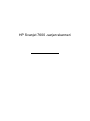 2
2
-
 3
3
-
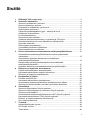 4
4
-
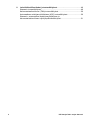 5
5
-
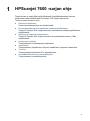 6
6
-
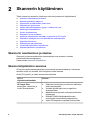 7
7
-
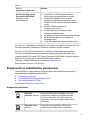 8
8
-
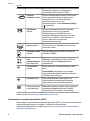 9
9
-
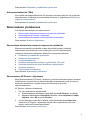 10
10
-
 11
11
-
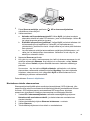 12
12
-
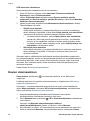 13
13
-
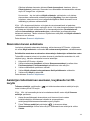 14
14
-
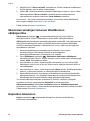 15
15
-
 16
16
-
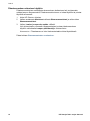 17
17
-
 18
18
-
 19
19
-
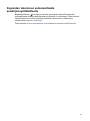 20
20
-
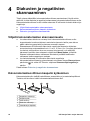 21
21
-
 22
22
-
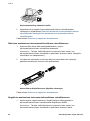 23
23
-
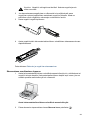 24
24
-
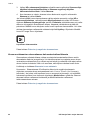 25
25
-
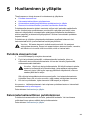 26
26
-
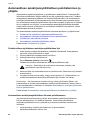 27
27
-
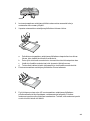 28
28
-
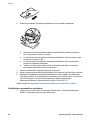 29
29
-
 30
30
-
 31
31
-
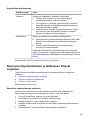 32
32
-
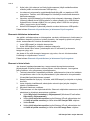 33
33
-
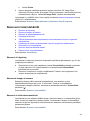 34
34
-
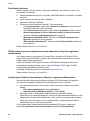 35
35
-
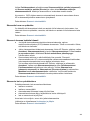 36
36
-
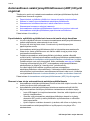 37
37
-
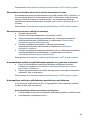 38
38
-
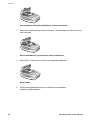 39
39
-
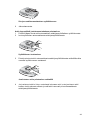 40
40
-
 41
41
-
 42
42
-
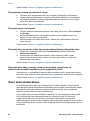 43
43
-
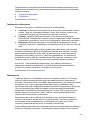 44
44
-
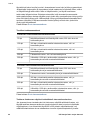 45
45
-
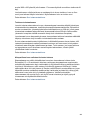 46
46
-
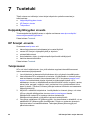 47
47
-
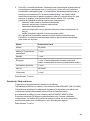 48
48
-
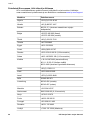 49
49
-
 50
50
-
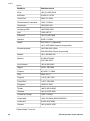 51
51
-
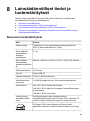 52
52
-
 53
53
-
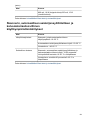 54
54
-
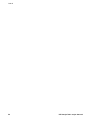 55
55
HP Scanjet 7650n Networked Document Flatbed Scanner series Kasutusjuhend
- Tüüp
- Kasutusjuhend
- See juhend sobib ka
Seotud paberid
-
HP Scanjet 5590 Digital Flatbed Scanner series Kasutusjuhend
-
HP Scanjet N6310 Document Flatbed Scanner Kasutusjuhend
-
HP SCANJET G3010 PHOTO SCANNER Kasutusjuhend
-
HP Scanjet N6350 Networked Document Flatbed Scanner Kasutusjuhend
-
HP SCANJET G4010 PHOTO SCANNER Kasutusjuhend
-
HP Scanjet 4600 Scanner series Kasutusjuhend
-
HP SCANJET 3800 PHOTO SCANNER Kasutusjuhend
-
HP SCANJET 4850 PHOTO SCANNER Kasutusjuhend
-
HP SCANJET 4370 PHOTO SCANNER Kasutusjuhend
-
HP Scanjet Enterprise Flow N9120 Flatbed Scanner Kasutusjuhend